Comment Créer Facilement une Clé USB Bootable Windows 10 sur Mac (Prise en Charge des Mac Intel et M1/M2/M3)
Dans un monde où la polyvalence et la flexibilité en technologie sont plus cruciales que jamais, la nécessité de créer une clé USB bootable Windows 10 sur différentes architectures matérielles est une compétence qui peut considérablement améliorer la productivité et les capacités de dépannage. Que vous soyez un développeur visant à tester des applications sur différentes plateformes, un professionnel de l'informatique chargé de prendre en charge des systèmes divers, ou un passionné cherchant à exécuter Windows sur votre Mac, l'année 2024 a simplifié le processus.
Maintenant, créer une clé USB bootable Windows 10 sur les derniers Mac Intel et Apple M1, M2 et M3 n'est pas seulement possible mais aussi remarquablement convivial. Ce guide vous guidera à travers les étapes simples pour créer une clé USB bootable Windows 10 sur un Mac.
Qu'est-ce qu'une clé USB bootable Windows 10 utilisée pour ?
Une clé USB bootable Windows 10 est un lecteur portable qui contient les fichiers d'installation du système d'exploitation Windows 10. Elle est utilisée à plusieurs fins :
- Installer Windows 10 sur un nouvel appareil : Elle vous permet d'installer ou de réinstaller Windows 10 sur un ordinateur sans avoir besoin du disque d'installation d'origine. Cela est particulièrement utile pour les appareils des PC nouvellement construits.
- Réparer Windows 10 : Si votre système refuse de démarrer ou est devenu corrompu, vous pouvez utiliser la clé USB bootable pour accéder aux options de récupération de Windows, telles que la Restauration du système, la Réparation du démarrage ou l'Invite de commandes, pour résoudre les problèmes.
- Mettre à niveau le système d'exploitation : Elle peut être utilisée pour mettre à niveau une ancienne version de Windows vers Windows 10, à condition que le matériel remplisse les exigences nécessaires.
- Maintenance et dépannage du système : Les utilisateurs avancés peuvent utiliser la clé USB bootable pour effectuer des tâches de maintenance système, telles que la création et la restauration d'images système, la gestion des partitions ou le formatage du disque dur.
Le défi de la création d'une clé USB bootable Windows 10 sur Mac
Créer une clé USB bootable Windows 10 sur un Mac en 2024 peut présenter plusieurs défis, surtout compte tenu des transitions matérielles et logicielles qui ont eu lieu au cours des dernières années. Voici quelques-uns des défis potentiels auxquels on pourrait être confronté :
- Le fichier Install.wim est trop volumineux: macOS ne prend pas en charge le système de fichiers NTFS par défaut. Le fichier install.wim dans l'image ISO de Windows 10 est plus grand que 4 Go, il ne peut donc pas être copié sur une clé USB avec une partition FAT32. Vous devez diviser le fichier install.wim pour que la clé USB fonctionne comme un périphérique bootable.
- Manque d'outils logiciels: Les outils de création de clés USB bootables les plus populaires tels que Rufus et Media Creation Tool n'ont pas de version Mac. Il est vraiment difficile de trouver une application appropriée pour effectuer cette tâche.
- Suppression de l'application Bootcamp: Dans le passé, Bootcamp était l'application native pour créer une clé USB bootable de Windows 10 sur Mac. Malheureusement, il a été supprimé des Mac Apple Silicon.
[2024] Comment Créer Facilement une Clé USB Bootable de Windows 10 sur Mac
Avec l'aide de l'application WinBootMate, il devient simple de créer une clé USB bootable de Windows 10, que ce soit sur un ancien Mac avec un processeur Intel ou sur le nouveau modèle de Mac alimenté par la puce Apple M1/M2/M3. Veuillez suivre les étapes de la section suivante.
Étape 1 Téléchargez Windows 10 ISO depuis Microsoft
Allez sur la page de téléchargement officielle de Windows 10 et sélectionnez une édition de Windows 10. Actuellement, seule Windows 10 (ISO multi-édition) est disponible. Cliquez sur le bouton Confirmer et choisissez une langue de produit pour installer Windows 10. Vous serez présenté avec deux liens de téléchargement en quelques secondes.

Étape 2Téléchargez et installez WinBootMate sur votre Mac
WinBootMate s'est imposé comme une solution fiable et efficace pour créer une clé USB bootable de Windows 10, même parmi la gamme diversifiée de matériels Mac disponibles en 2024. Ce logiciel polyvalent comble le fossé entre le système d'exploitation Mac et Windows 10, offrant une expérience utilisateur fluide, que vous utilisiez un Mac basé sur Intel ou les derniers chipsets M1, M2 ou M3. Avec son interface conviviale, WinBootMate automatise le processus de création d'une clé USB bootable sur Mac.
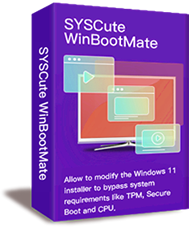
SYSCute WinBootMate
- Créez une clé USB bootable à partir de l'image ISO de Windows 11/10/8/7.
- Interface graphique avec un design intuitif. Idéal pour les utilisateurs moyens.
- Découpe automatiquement le fichier install.wim en petits morceaux.
- Prise en charge complète des modes de démarrage BIOS et UEFI hérités.
- Fonctionne parfaitement sur les Mac Intel et Apple Silicon.
- Compatible avec plus de 10 versions de macOS, de Yosemite au dernier Sonoma.
Étape 3 Connectez une clé USB à Mac et importez l'ISO de Windows 10
Connectez une clé USB (8 Go à 64 Go) à votre Mac. Maintenant, ouvrez l'application WinBootMate depuis votre Mac. Importez l'ISO de Windows 10 et choisissez le nom de la clé USB dans la liste déroulante. Nous vous recommandons d'éjecter les autres périphériques de stockage externes de votre Mac.
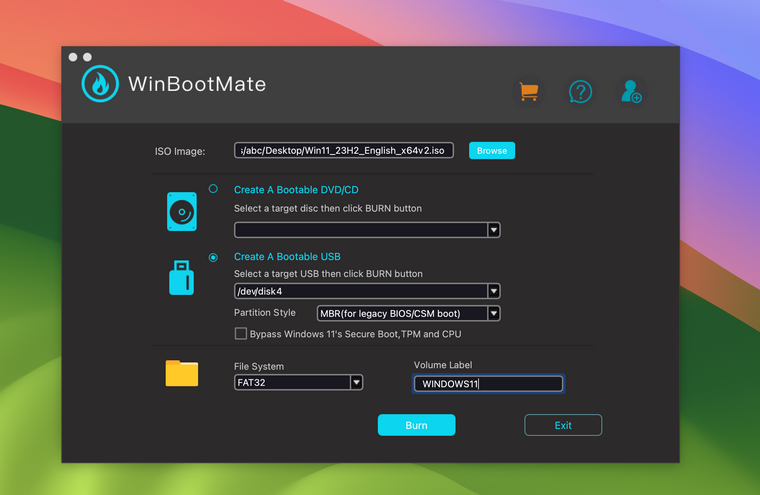
Étape 4Gravez l'ISO de Windows 10 sur la clé USB
Cliquez sur le bouton 'Graver' pour démarrer le processus. L'application WinBootMate montera l'image ISO de Windows 10 et copiera tous les fichiers (sauf install.wim) sur la clé USB cible.
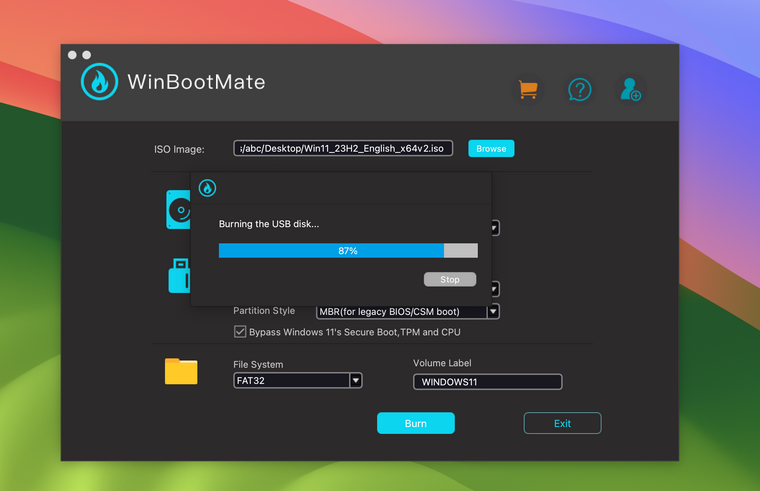
Étape 5Divisez le fichier install.wim
À la fin du processus de gravure, WinBooMate découpera le fichier install.wim en petites parties et les copiera sur la clé USB.
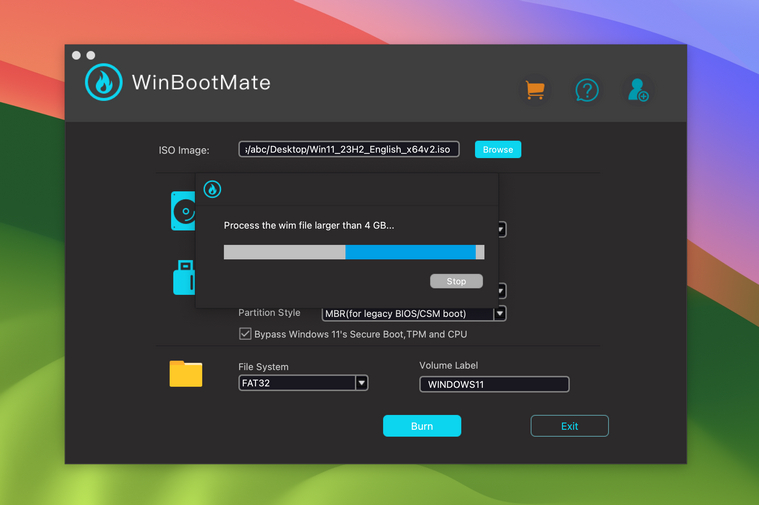
Vous verrez un message de gravure réussie lorsque le processus sera complètement terminé.

Étape 6 Installez Windows 10 sur l'ordinateur cible
Enfin, connectez le support d'installation à l'ordinateur cible et démarrez à partir de celui-ci. Lorsque l'assistant d'installation de Windows s'affiche à l'écran, vous pouvez commencer à installer Windows 10 sur cet appareil. Cependant, l'installation devrait prendre un certain temps pour se terminer.
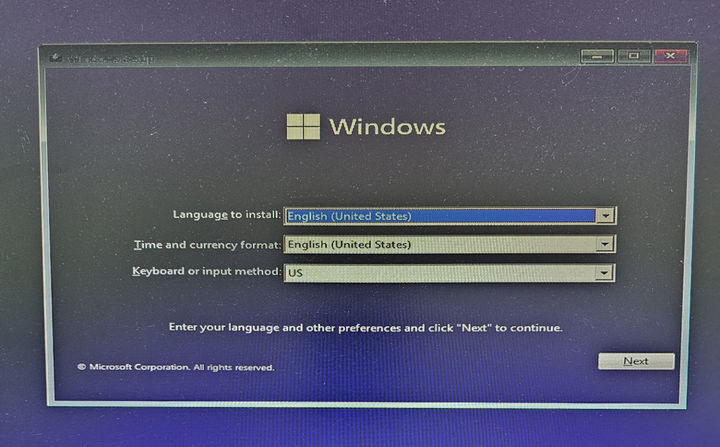
Assez facile, non? Il suffit de quelques clics de souris pour terminer un processus aussi complexe. Allez et testez cette application incroyable sur votre Mac dès maintenant!
Questions Fréquemment Posées
Q1. Puis-je créer une clé USB bootable Windows 10 sur un Mac sans logiciel supplémentaire?
Oui, vous pouvez utiliser l'application Terminal intégrée pour créer une clé USB bootable. Cependant, il n'y a pas d'interface graphique et vous devez taper un ensemble de commandes complexes par vous-même.
Q2. La capacité de stockage de la clé USB est-elle importante lors de la création d'une clé USB bootable?
Oui, la clé USB doit avoir au moins 8 Go de stockage pour accueillir l'ISO de Windows 10 et un espace supplémentaire pour la partition bootable.
Q3. La création d'une clé USB bootable Windows 10 sur mon Mac effacera-t-elle toutes les données de la clé USB?
Oui, le processus de création d'une clé USB bootable formatera la clé USB, ce qui effacera toutes les données existantes. Il est essentiel de sauvegarder toutes les données importantes au préalable.
Q4. Comment démarrer mon Mac à partir de la clé USB bootable Windows 10?
Redémarrez votre Mac et maintenez la touche Option (ou ALT pour les claviers non-Apple) immédiatement après avoir entendu le son de démarrage. Ensuite, sélectionnez la clé USB dans le menu de démarrage.
Q5. Que faire si mon Mac ne reconnaît pas la clé USB bootable?
Vérifiez que la clé USB est correctement formatée et que le processus de création bootable a été terminé sans erreurs. Essayez de recréer la clé USB bootable ou utilisez un autre port/clé USB.
Q6. Puis-je toujours utiliser ma clé USB bootable Windows 10 après la sortie de Windows 11?
Oui, la clé USB bootable Windows 10 restera fonctionnelle. Cependant, si vous souhaitez installer Windows 11, vous devriez créer une nouvelle clé USB bootable spécifique pour Windows 11.
La Conclusion
La convergence de la technologie nous amène à un point où les barrières entre les systèmes d'exploitation deviennent de plus en plus perméables. Créer une clé USB bootable Windows 10 sur les Mac Intel ou Apple M1, M2 et M3 devient beaucoup plus facile avec l'aide de l'application WinBootMate. Avec les conseils fournis, vous avez maintenant le choix d'installer Windows 10 sur un nouvel ordinateur. Vous pouvez également dual-boot Windows 10 avec macOS, ce qui étend les fonctionnalités de votre Mac. Il ne s'agit pas seulement d'exécuter un système d'exploitation; il s'agit d'embrasser la fluidité de l'informatique moderne, où les frontières entre les plateformes s'estompent, vous donnant le choix et la flexibilité de naviguer dans un paysage multi-OS avec facilité.
